Sådan tilsluttes en bærbar computer til et tv
Ønsker du at tilslutte din bærbare computer til storskærms-tv'et i din lounge til arbejde eller leg? Her er den nemmeste måde at forbinde din bærbare computer til dit tv.
At forbinde din bærbare computer til dit tv kan være en fantastisk måde at se film og tv-serier på den store skærm. Uanset om du vil se fodboldkampen i 4K, eller du holder en filmaften med venner, kan det være nyttigt at vide, hvordan du forbinder din bærbare computer og tv sammen.
Heldigvis er det ikke for svært at forbinde disse enheder, og det kan gøres på få minutter. Du kan dog få brug for et par tilbehør til at hjælpe på vej.
Fortsæt med at læse for at finde ud af den bedste måde at forbinde din bærbare computer til dit tv.
Hvad vi brugte
- Vi brugte Huawei MateBook D 16 løb Windows 11 og sluttede den til et Samsung 2021 Smart TV ved hjælp af en HDMI til HDMI-kabel
Den korte version
- Tilslut HDMI-kablet til din bærbare computer
- Tilslut HDMI-kablet til dit TV
- Vent på, at dit tv finder den bærbare computerkilde
- Klik på pc-kilden
- Brug din bærbare computer til at styre tv'et
-
Trin
1Tilslut HMDI-kablet til din bærbare computer

Du skal sørge for, at din bærbare computer har en HDMI-port, ellers skal du bruge en dongle til at tilslutte den. Du skal også sikre dig, at du har et HDMI til HDMI-kabel.
Tilslut kablet til din bærbare computer for at starte processen.
-
Trin
2Tilslut HDMI-kablet til dit TV

Tag den anden ende af kablet og tilslut det til TV'et. Du vil måske notere dig, hvilken HDMI-port du bruger, da den afhængigt af dit TV kan være mærket som 'HDMI 1' i stedet for PC, som mit TV.

-
Trin
3Vent på, at dit tv finder den bærbare computerkilde

Vent på, at dit tv finder den bærbare computerkilde. Afhængigt af dit tv-model kan det indlæses automatisk, eller du skal muligvis klikke på knappen Kilde på din controller og finde den.

-
Trin
4Klik på pc-kilden

Klik på den kilde, der hedder PC, eller den kilde, der er tilsluttet den korrekte HDMI, f.eks. HMDI 1.

-
Trin
5Brug din bærbare computer til at styre tv'et
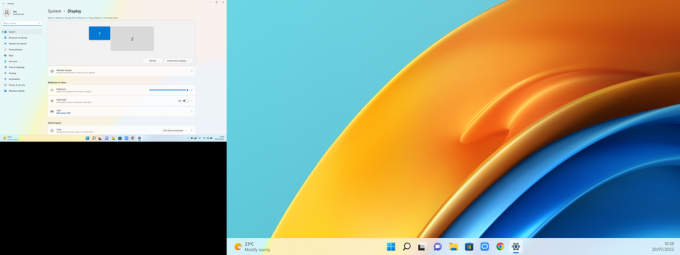
Når du har klikket på kilden, vil du være i stand til at bruge din bærbare computer til at styre, hvad der er på tv'ets skærm.
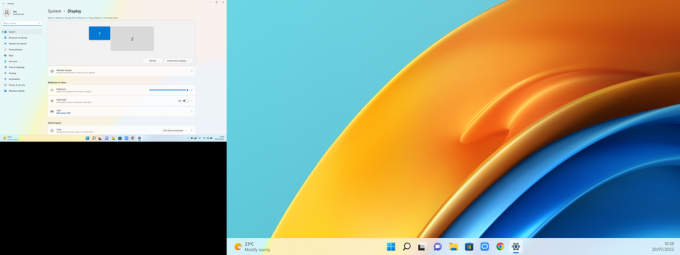
Fejlfinding
Ja, det er muligt at tilslutte din bærbare computer til dit tv uden et HDMI-kabel, selvom det kan afhænge af modellen på hver enhed. Du kan muligvis bruge et VGA-kabel eller et DisplayPort-kabel.
Du kan lide…

Sådan bruger du en bærbar computer som skærm

Sådan deaktiveres et bærbart tastatur
Hvorfor stole på vores journalistik?
Trusted Reviews blev grundlagt i 2004 og eksisterer for at give vores læsere en grundig, objektiv og uafhængig rådgivning om, hvad de skal købe.
I dag har vi millioner af brugere om måneden fra hele verden og vurderer mere end 1.000 produkter om året.



